 NailbombSuper Saiyajin 2
NailbombSuper Saiyajin 2

Cantidad de envíos : 340
Edad : 36
Sanciones : N/A
PJ preferido del ESF : .
Nik En el ESF : .
Reputación : 0
Score : 114
Fecha de inscripción : 04/08/2008
 guia para usar fraps
guia para usar fraps
Miér Ago 20, 2008 1:21 pm
Fraps es un programa muy
sencillo de utilizar y que ocupa poco, además de ocupar pocos recurso
de tu PC. Este programa se encarga de hacer capturas de pantalla, medir
los fps de tus juegos y es capaz de grabar videos en formato .avi de
tus juegos y lo mas interesante es que podras hacer estos videos con
sonido, simplemente pulsando 1 tecla.
Ejecutamos el programa FRAPS y nos aparecerá la siguiente pantalla
principal, donde podreis ver varias pestañas, cada una es especifica
para una acción que realizara el FRAPS, por eso analizaré una por una
cada pestaña.
Aquí podeis observar tres opciones, paso a explicarlas:
1.- Start Fraps minimized: ejecutar el programa minimizado en la barra de tareas.
2.- Fraps window always on top: sirve para mantener el programa encima de las ventanas que tengas abiertas.
3.- Run Fraps when Windows starts: Ejecutar Fraps al iniciar Windows.
De estas opciones , seleccionar las 2 primeras.
En Overlay Display Hotkey, tenemos que insertar la tecla que usaremos para que aparezcan los FPS durante el juego.
Benchmarking Hotkey, tenemos que insertar la tecla que usaremos para que se inicie el benchmark.
Overlay Corner, sirve para decirle al programa en que esquina de la pantalla queremos que se muestren los fps durante el juego.
El resto de opciones de esta pestaña, no hace falta activarlas, así que os dejo que probeis vosotros.
Esta es la pestaña que tenemos que configurar para hacer nuestros videos, vamos a configurarlo.
Folder to save movies in: Aquí pondremos donde queremos que se guarden los videos que cree el programa FRAPS.
Video Capture Hotkey : Aki insertaremos la tecla que pulsaremos para iniciar y finalizar la grabación.
Record Sound: Si quereis que también grabe el sonido, MARCAR esta opción.
Full-size : Pantalla Completa
FPS: Seleccionar 30 fps para grabar los videos. La
versión gratuita solo soporta grabará videos con una velocidad de 30
fps o inferior si seleccionais otra.
Con la versión de pago, se podran grabar videos con 60 fps además de
Detect Best sound Input:
Dejarla seleccionada, esta buscará la mejor configuración de sonido para grabar el video.
Solo marcandos estas pocas cosillas, ya teneis el programa
preparado para grabar vuestros videos con sonido incorporado y en
formato .avi.
Folder to save screenshots in: Especificar destinación para guardar las capturas de pantalla
Screen Capture Hotkey: Especificar tecla para realizar las capturas de pantalla.
La otra opción no hace falta seleccionarla.
Teneis que tener en cuenta , que estoy analizando la versión
gratuita, así que esta versión estará limitada a lo hora de grabar el
video con un maximo de 30 fps y alguna que otra limitación mas.
Aún así es un muy buen programa para ser utilizado para nuestros videos.
hasta luego gente, espero que les sirva.
fuente csadvanced
sencillo de utilizar y que ocupa poco, además de ocupar pocos recurso
de tu PC. Este programa se encarga de hacer capturas de pantalla, medir
los fps de tus juegos y es capaz de grabar videos en formato .avi de
tus juegos y lo mas interesante es que podras hacer estos videos con
sonido, simplemente pulsando 1 tecla.
Ejecutamos el programa FRAPS y nos aparecerá la siguiente pantalla
principal, donde podreis ver varias pestañas, cada una es especifica
para una acción que realizara el FRAPS, por eso analizaré una por una
cada pestaña.
Aquí podeis observar tres opciones, paso a explicarlas:
1.- Start Fraps minimized: ejecutar el programa minimizado en la barra de tareas.
2.- Fraps window always on top: sirve para mantener el programa encima de las ventanas que tengas abiertas.
3.- Run Fraps when Windows starts: Ejecutar Fraps al iniciar Windows.
De estas opciones , seleccionar las 2 primeras.
En Overlay Display Hotkey, tenemos que insertar la tecla que usaremos para que aparezcan los FPS durante el juego.
Benchmarking Hotkey, tenemos que insertar la tecla que usaremos para que se inicie el benchmark.
Overlay Corner, sirve para decirle al programa en que esquina de la pantalla queremos que se muestren los fps durante el juego.
El resto de opciones de esta pestaña, no hace falta activarlas, así que os dejo que probeis vosotros.
Esta es la pestaña que tenemos que configurar para hacer nuestros videos, vamos a configurarlo.
Folder to save movies in: Aquí pondremos donde queremos que se guarden los videos que cree el programa FRAPS.
Video Capture Hotkey : Aki insertaremos la tecla que pulsaremos para iniciar y finalizar la grabación.
Record Sound: Si quereis que también grabe el sonido, MARCAR esta opción.
Full-size : Pantalla Completa
FPS: Seleccionar 30 fps para grabar los videos. La
versión gratuita solo soporta grabará videos con una velocidad de 30
fps o inferior si seleccionais otra.
Con la versión de pago, se podran grabar videos con 60 fps además de
Detect Best sound Input:
Dejarla seleccionada, esta buscará la mejor configuración de sonido para grabar el video.
Solo marcandos estas pocas cosillas, ya teneis el programa
preparado para grabar vuestros videos con sonido incorporado y en
formato .avi.
Folder to save screenshots in: Especificar destinación para guardar las capturas de pantalla
Screen Capture Hotkey: Especificar tecla para realizar las capturas de pantalla.
La otra opción no hace falta seleccionarla.
Teneis que tener en cuenta , que estoy analizando la versión
gratuita, así que esta versión estará limitada a lo hora de grabar el
video con un maximo de 30 fps y alguna que otra limitación mas.
Aún así es un muy buen programa para ser utilizado para nuestros videos.
hasta luego gente, espero que les sirva.
fuente csadvanced
Permisos de este foro:
No puedes responder a temas en este foro.

